Tentang KamiPedoman Media SiberKetentuan & Kebijakan PrivasiPanduan KomunitasPeringkat PenulisCara Menulis di kumparanInformasi Kerja SamaBantuanIklanKarir
2025 © PT Dynamo Media Network
Version 1.102.1
Konten dari Pengguna
Cara Membuat Flowchart Sistem Sederhana di Word
11 Oktober 2022 17:09 WIB
·
waktu baca 3 menitTulisan dari How To Tekno tidak mewakili pandangan dari redaksi kumparan
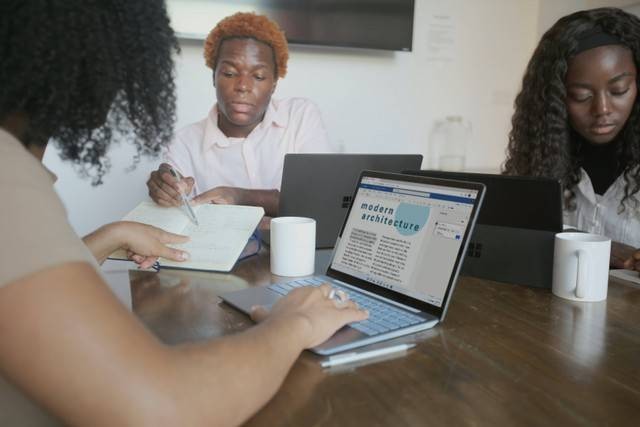
ADVERTISEMENT
Cara membuat Flowchart Sistem perlu diketahui untuk memberikan gambaran sebuah prosedur kegiatan. Umumnya, flowchart digunakan pada sebuah lembaga, perusahaan, dan lain-lain.
ADVERTISEMENT
Jika kamu belum mengetahui apa itu Flowchart Sistem, jangan lewatkan artikel ini, ya! Sebab, How to Tekno akan menjabarkan tentang pengertian dan cara membuat Flowchart Sistem secara sederhana yang bisa kamu ikuti. Berikut ulasan lengkapnya.
Apa Itu Flowchart Sistem?
Dikutip dari buku Rancang Bangun Manajemen Akuntansi Berbasis Web Mobile oleh Weni Lestari Putri, dkk., secara umum flowchart sistem merupakan simbol atau gambar yang menjelaskan urutan sebuah proses atau prosedur kegiatan dari awal hingga akhir.
Flowchart Sistem disebut juga dengan diagram alir. Tujuan pembuatan diagram tersebut guna menggambarkan sebuah prosedur secara sederhana, rapi, dan jelas dengan menggunakan simbol standar.
Salah satu penggunaan Flowchart sistem dalam kehidupan sehari-hari adalah peminjaman buku di perpustakaan. Dengan adanya gambaran proses alurnya, para pembaca dapat dengan mudah memahami alur peminjaman buku. Oleh karena itu, sebuah desain Flowchart sistem harus dibuat secara ringkas, jelas dan logis.
ADVERTISEMENT
Dikutip dari buku Konsep Algoritme dan Aplikasinya dalam Bahasa Pemrograman C++ oleh Shofwan Hanief dkk., flowchart sistem bisa digambarkan dengan orientasi vertikal atau horizontal.
Berdasarkan laman Microsoft, simbol-simbol flowchart sistem yang bisa digunakan bisa dilihat pada gambar di bawah ini.
Setelah mengetahui pengertian dan simbol-simbol yang digunakan pada sebuah flowchart sistem. Kini kamu bisa menyimak cara membuat flowchart sistem secara sederhana pada program Microsoft Word.
Cara Membuat Flowchart Sistem
Berikut ini tutorial atau cara membuat Flowchart sistem secara sederhana yang bisa diikuti menggunakan program Microsoft Word 2019.
1. Buka aplikasi Microsoft Word
Buka aplikasi Microsoft Word kemudian siapkan lembar kerja baru.
2. Pilih Drawing Canvas
Arahkan kursor pada menu bar kemudian klik menu Draw dan pilih Drawing Canvas. Dengan menu ini, flowchart yang kamu buat akan lebih rapi.
ADVERTISEMENT
Secara otomatis semua simbol terletak pada satu kanvas atau satu halaman Word. Selain itu, kamu juga akan lebih mudah jika ingin menggeser atau memindahkan flowchart yang telah dibuat.
3. Pilih Simbol Flowchart pada menu Insert
Kamu bisa memilih 'Flowchart' atau diagram alir pada menu bar ‘Insert’ dan tab opsi ‘Shape’. Kemudian pilih bentuk simbol sesuai dengan langkah-langkah prosedur yang ingin kamu gunakan.
Seret bentuk flowchart yang dipilih dalam bentuk gambar. Sesuaikan juga ukuran dan letak simbol satu per satu.
4. Sambungkan Bentuk Diagram
Sambungkan simbol-simbol flowchart tersebut dengan menggunakan konektor. Kamu bisa menggunakan fitur ‘Connector’ pada toolbar standar. Seret dari titik simbol pertama ke sampai simbol terakhir.
5. Tambahkan teks pada setiap simbol
ADVERTISEMENT
Untuk menambahkan teks ke bentuk simbol atau konektor, klik simbol tersebut dan tambahkan text box dengan cara mengeklik menu ‘Insert’ dan pilih menu ‘Text Box’.
Masukkan teks pada kotak yang tersedia pada simbol tersebut. Jika sudah selesai, klik area kosong pada halaman Word tersebut.
6. Selesai
Selesai, flowchart sistem sudah selesai dibuat.
Selain menggunakan Microsoft Word, kamu juga bisa memanfaatkan situs web online maupun aplikasi. Beberapa di antaranya yang bisa digunakan, yakni Lucidchart, Creately, dan Edrawsoft.
Sementara untuk aplikasi kamu bisa memanfaatkan program GitMind dan Microsoft Visio yang bisa dipasang pada perangkat kamu. Semoga informasi di atas bermanfaat, ya!
(IPT)

